細々とした設定よりも、元凶となるアプリを封印
携帯電話会社にiPhoneの通信を制限されてしまった...という経験はありませんか? 筆者は毎月のデータ量が7GBまでの定額サービスを契約していますが、たまに制限を超えてしまうことがあります。
ソフトバンクの場合、毎月のデータ量を使い果たしそうになると、こんなメッセージが届きます。「残り200MB」のタイミングで言われても...と思いつつ気をつけて使いましたが、あえなく数日後に無情の通知が。
経験者はお分かりかと思いますが、制限されたあとの速度(最大128Kbps)は、もうびっくりするほど低速です。「通信速度を戻すお申し込み」をしようにも、そのページの表示が遅くて無理というレベルなので、何としても避けたいものです。
アプリの自動ダウンロードをオフにする、バックグラウンド更新をオフにするなど、モバイルデータ通信でのデータ量を抑える方法はいくつかありますが、細々とした設定を見直すよりも、「大きな支出から見直す」のが節約の基本。大量のデータ通信を発生させるのは動画系のアプリなので、それらをモバイルデータ通信時のみオフにしてしまうのが、一番シンプルで効果的です。
ここではiPhoneのデータ通信量を確認しつつ、「YouTube」のアプリのみ、モバイルデータ通信をオフにする方法を紹介します。
特定アプリのモバイルデータ通信をオフにする
1[モバイルデータ通信]の画面を表示する
ホーム画面から[設定]を起動し、[モバイルデータ通信]をタップします。
2データ通信量の合計を確認する
[統計情報のリセット]を10ヵ月ほどしていなかったので、[現在までの合計]に約50GBと表示されています。ひと月にならすと約5GBですが、今回は明らかに使いすぎました。そのまま下へスクロールします。
3アプリごとの通信量を確認し、オフにする
使いすぎの元凶と思われる[YouTube]を確認します。全体の約50GBのうち「20.1GB」とぶっちぎりの消費量。迷わずオフにします。
4アプリでモバイルデータ通信ができなくなったことを確認する
Wi-Fiに接続していない状態でYouTubeのアプリを起動すると、「モバイルデータ通信はオフです」とのメッセージが表示されます。[OK]をタップして閉じます。
動画を再生しようとしてもエラーが表示されるので、YouTubeでモバイルデータ通信が発生することはなくなります。ただ、この設定を以後変更しない鉄の意志が必要であることは言うまでもありません。
HINTどうしてもWi-Fi接続なしでYouTubeを観たいときは
それでも少しだけ...という場合は、YouTube側の設定で通信量を抑えることもできます。多くの動画系アプリにはこうした設定が用意されているので、併せて確認しておきましょう。
アプリの画面右上にある三本線のアイコンをタップし、[設定]をタップします。
[Wi-Fi時のみHD再生]をオンにします。モバイルデータ通信での動画の再生は、低品質に固定されます。

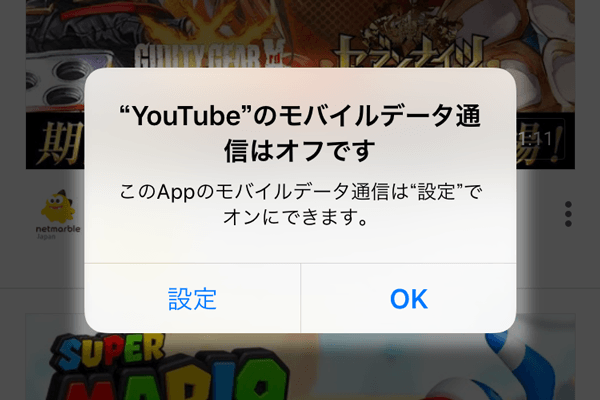
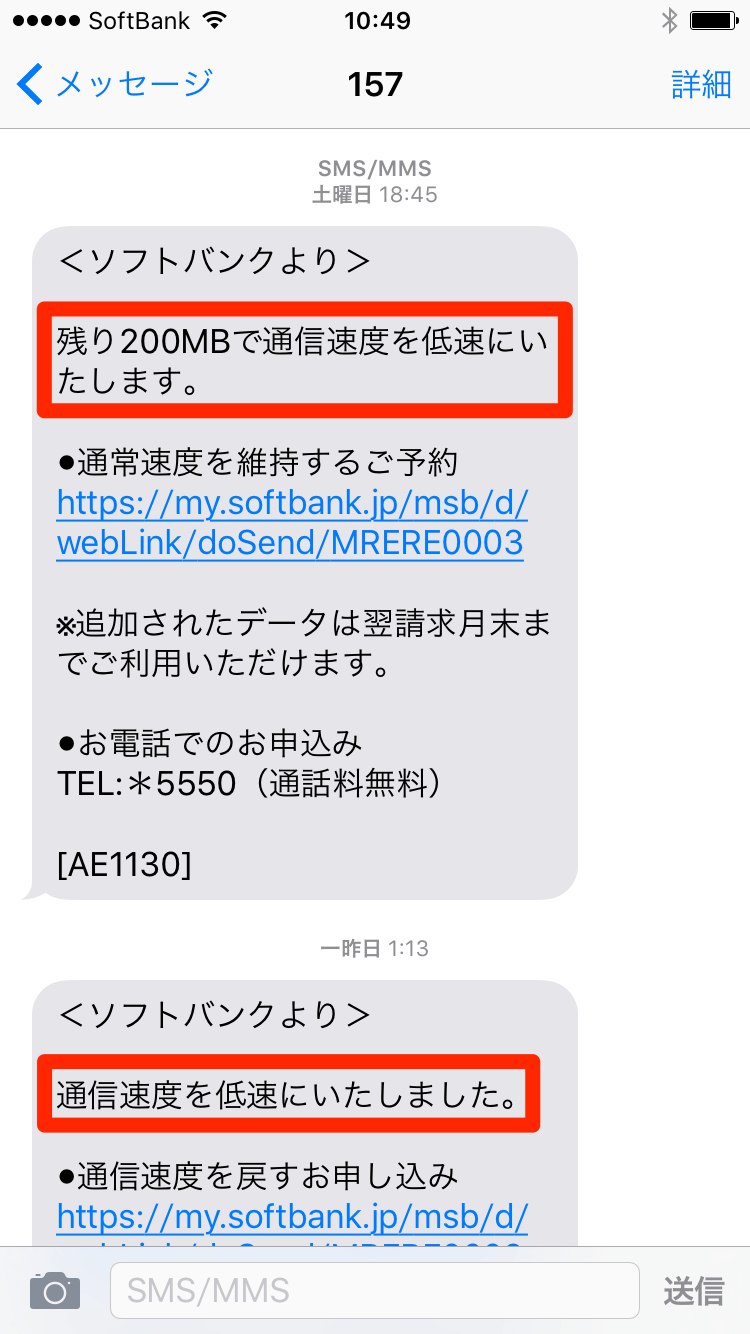
![[モバイルデータ通信]の画面を表示する](https://dekiru.net/upload_docs/img/20160602_o0102.png)
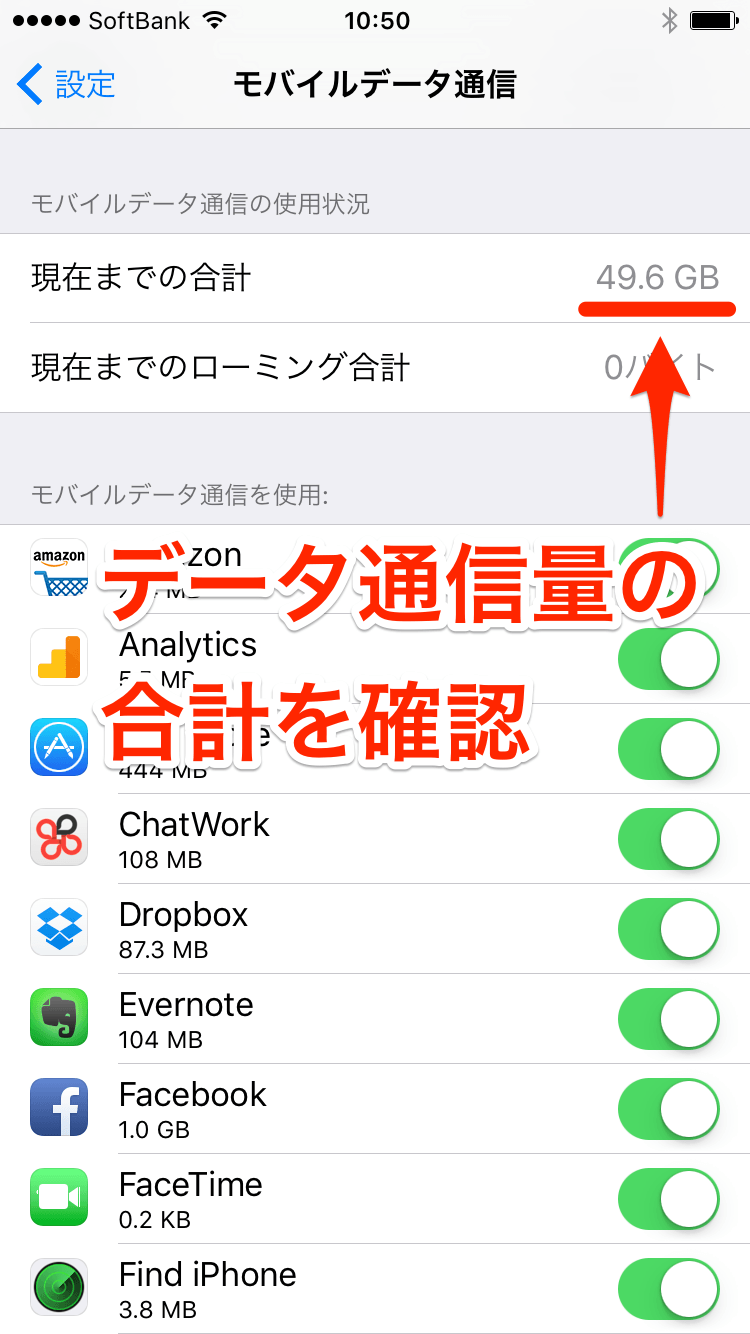
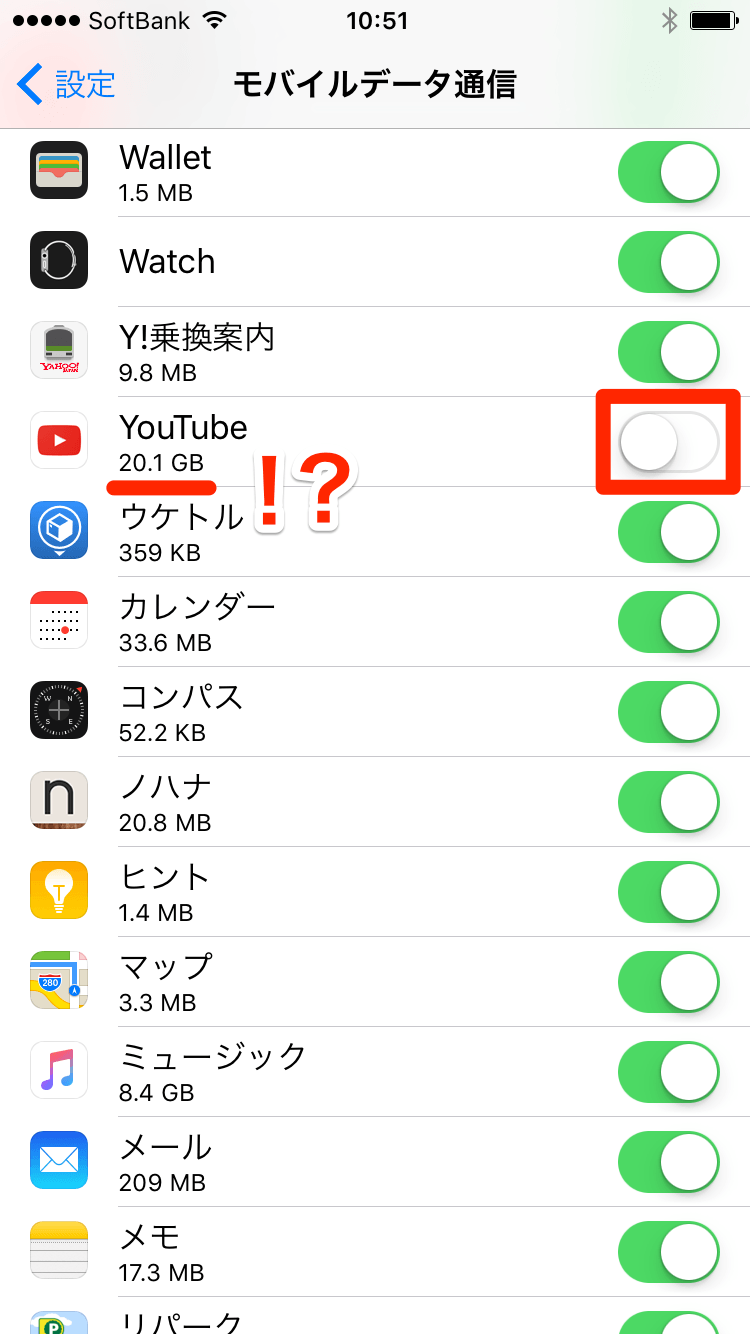
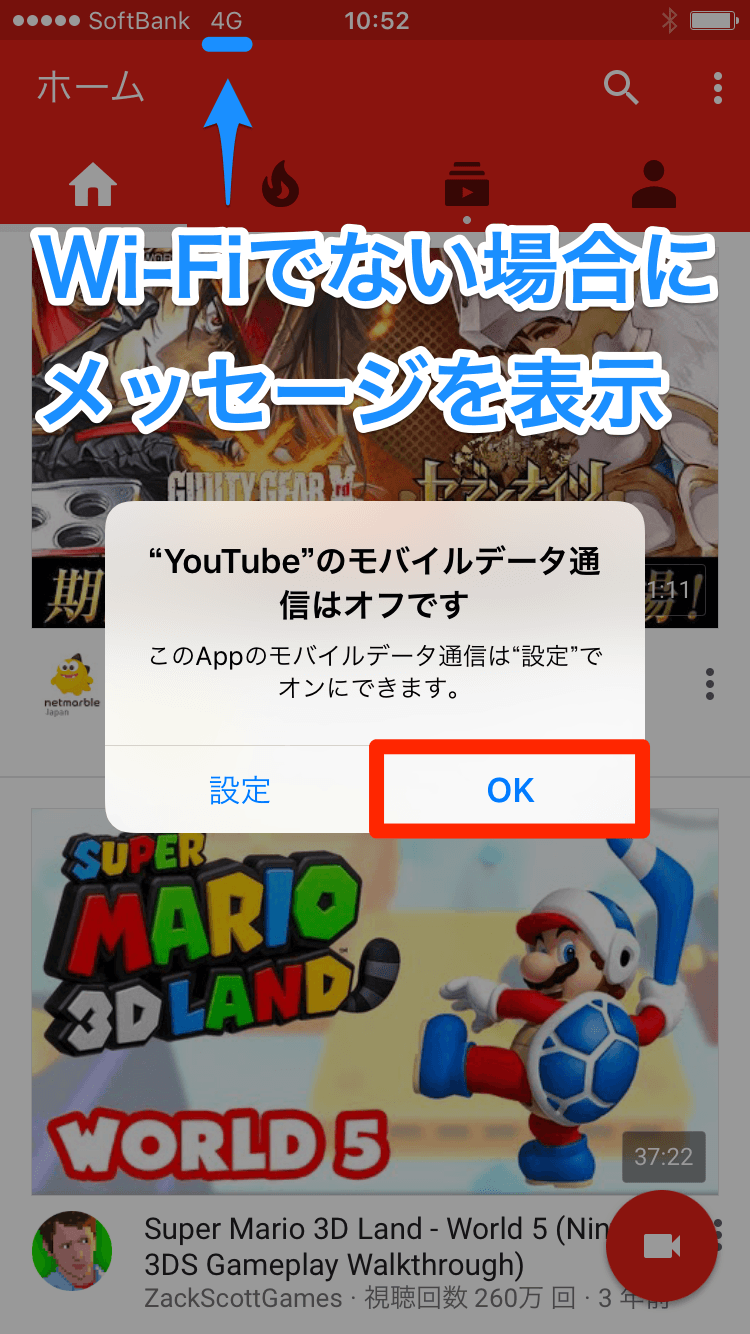
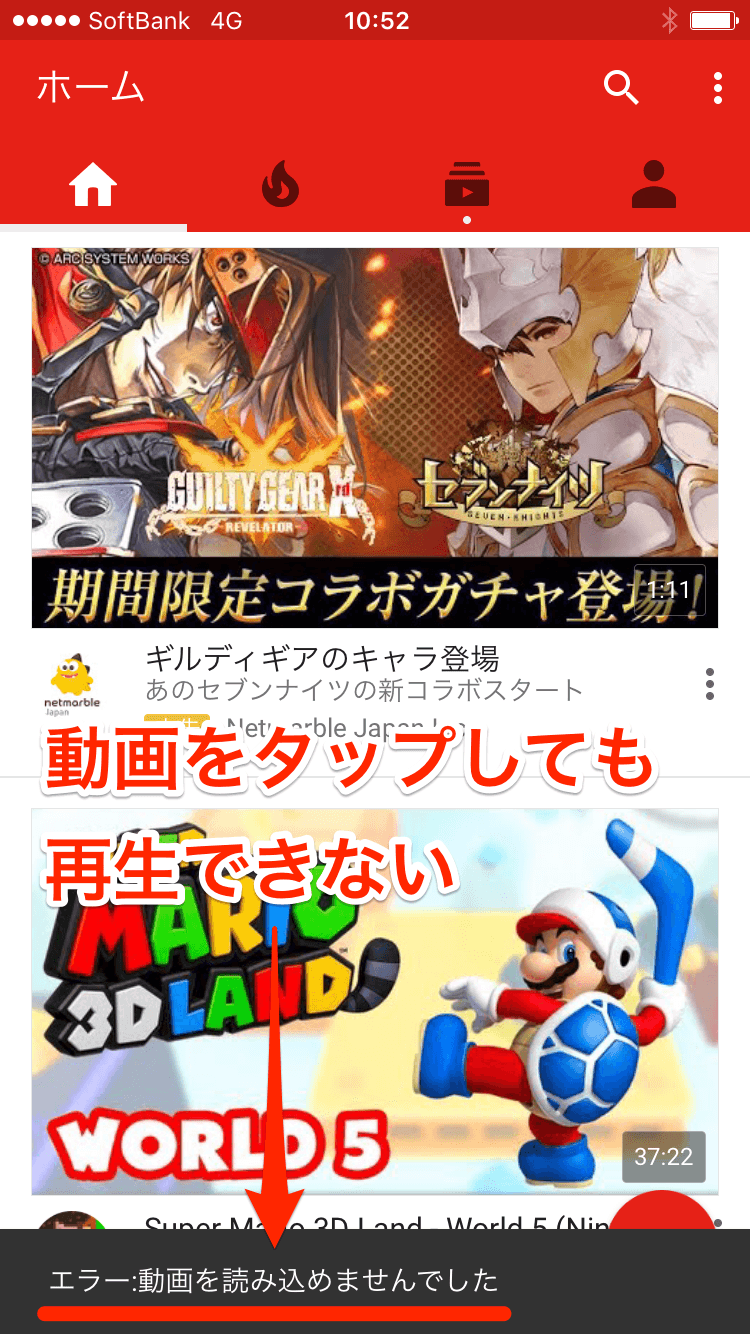
![YouTubeのアプリの[設定]を表示する](https://dekiru.net/upload_docs/img/20160602_o0107.png)
![[Wi-Fi時のみHD再生]をオンにする](https://dekiru.net/upload_docs/img/20160602_o0108.png)
![[Wi-Fiアシスト]のデータ量を確認する](https://dekiru.net/upload_docs/img/20160602_o0109.png)


